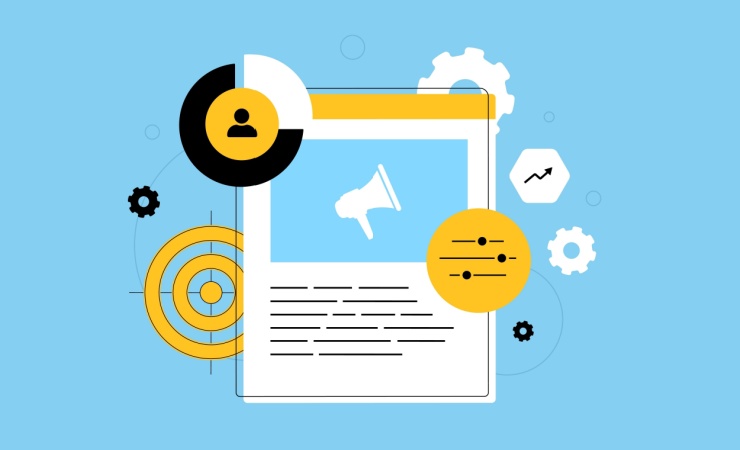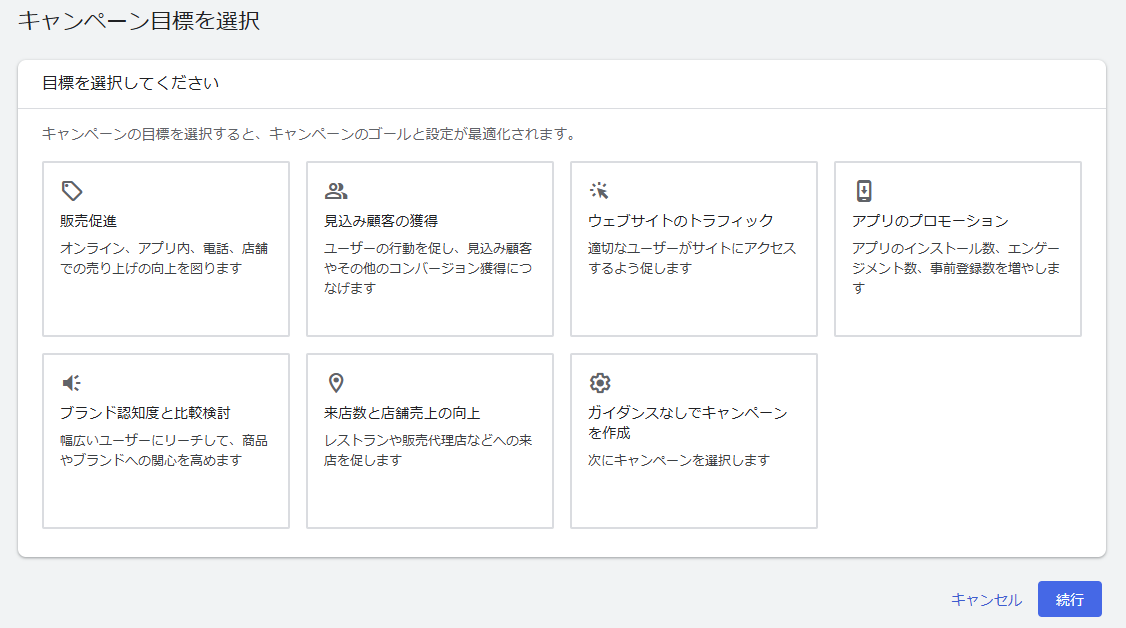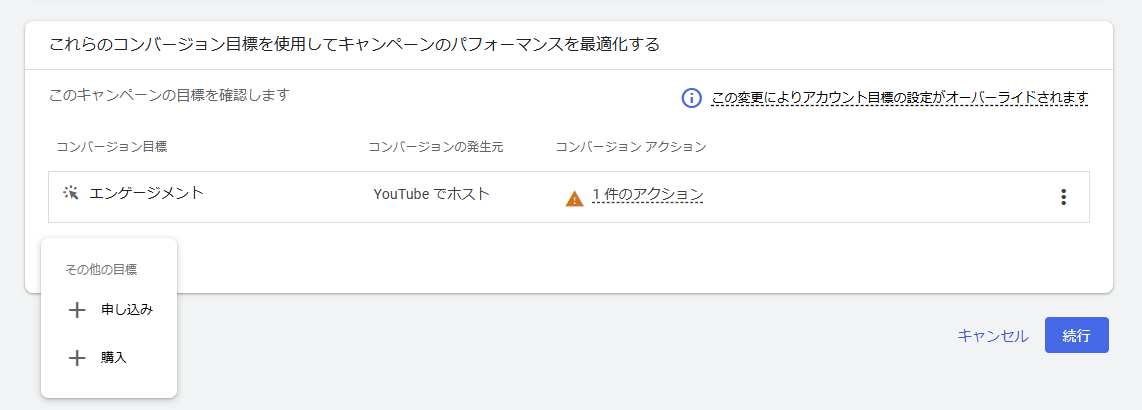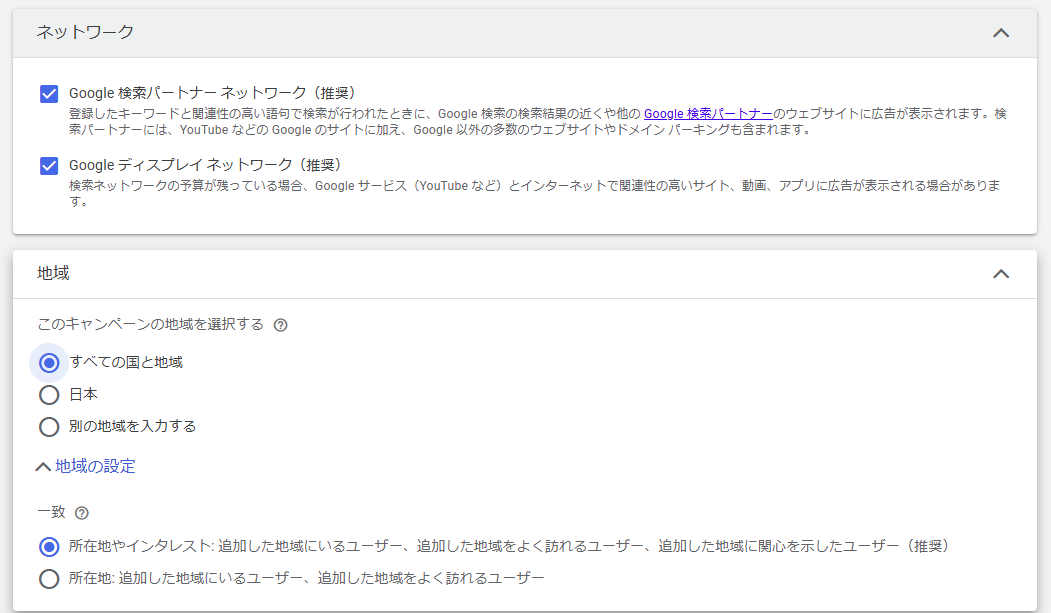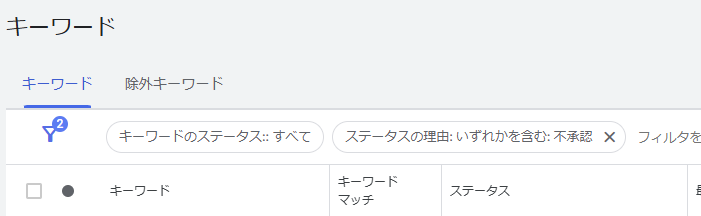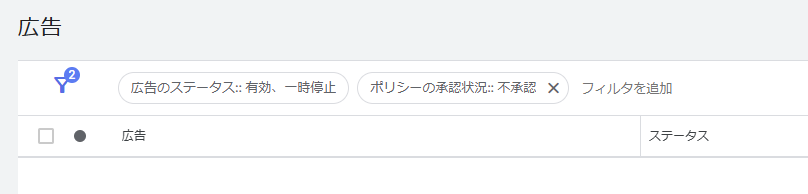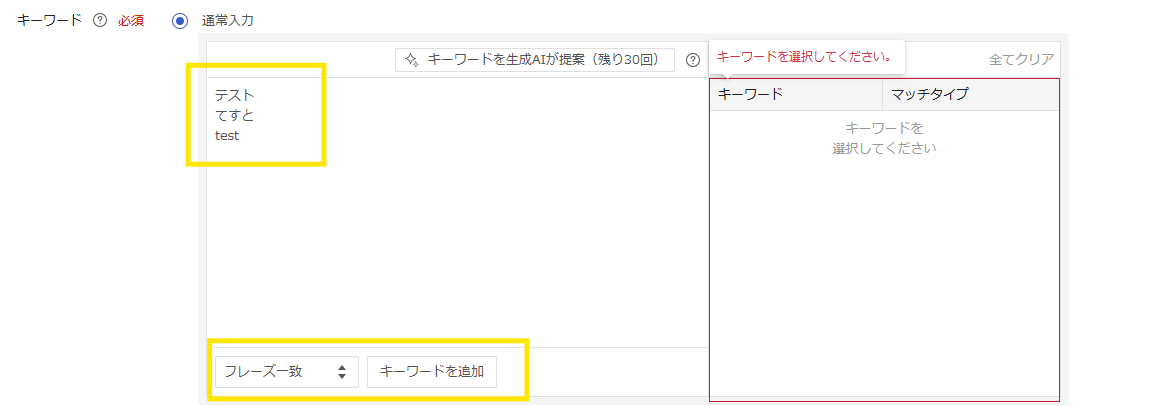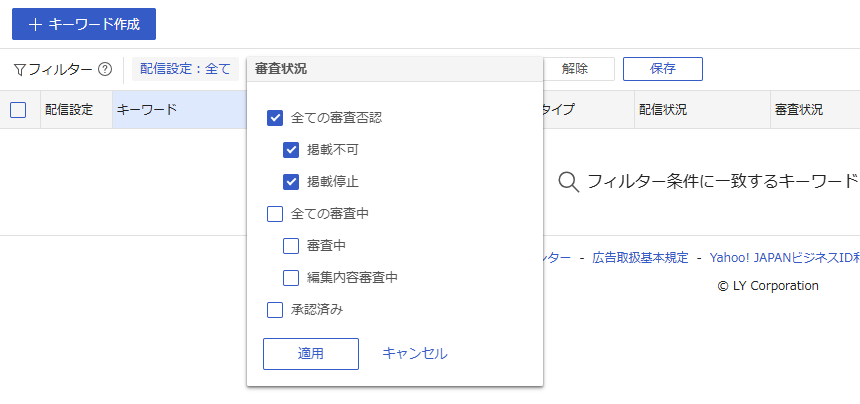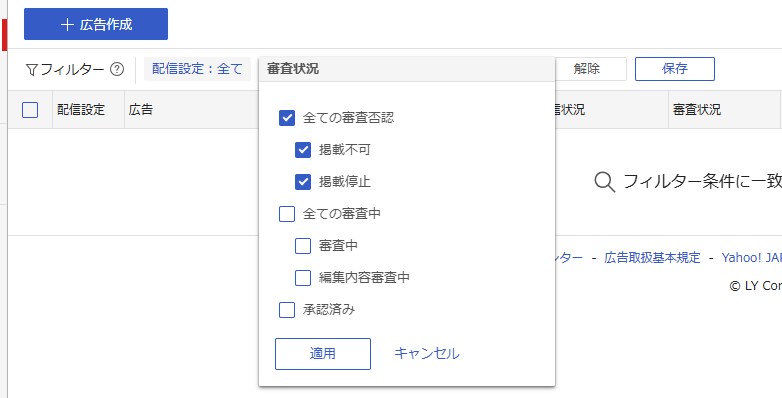リスティング広告の配信を始めるにあたって、「どんな準備が必要?」「配信開始日に間に合うかな?」と不安に感じたことはありませんか?
本記事では、スムーズに配信をスタートするために、その具体的な手順をご紹介します。配信直前で慌てないためにも、ぜひ参考にしてください。
Google広告 リスティング広告の入稿方法
まずはGoogle広告での入稿方法について解説します。
キャンペーンの設定
1. キャンペーン目標を選択
2. キャンペーンタイプ「検索」を選択
3. コンバージョン目標を設定(※事前にコンバージョンアクションの設定が必要)
4. キャンペーン名を入力
5. 単価設定を入力
6. ネットワークを選択(※デフォルトですべて選択されているので、必要に応じて変更)
7. 地域を選択(※デフォルトは「すべての国と地域」のため注意)
8. 予算を設定(※キャンペーン単位でのみ設定可能)
9. 言語を設定
10. インテント マッチ キーワード(キーワードごとにマッチタイプを分ける場合はオフ)
11. 開始日/終了日を入力(※開始日は公開後に変更不可、終了日はいつでも修正可能)
広告グループの設定
1. 広告グループ名を入力
2. オーディエンス(年齢・性別・世帯年収)を設定
3. 地域を設定(※キャンペーン階層だけでなく広告グループ階層でも設定可能)
4. 広告のスケジュールを設定(※キャンペーン単位でも設定可能)
キーワードの設定
キーワードを入力(マッチタイプを指定する場合は以下の記号を使用)
- 部分一致:〇〇
- フレーズ一致:”〇〇”
- 完全一致:[〇〇]
※キーワード追加/削除・オン/オフ、マッチタイプ変更はいつでも可能
広告の設定
1. 最終ページURLを入力
2. 表示 URL のパス1・2を入力(※最終ページURLの情報を簡潔に表記)
3. 広告見出し(半角30文字以内)を3個以上設定(※最大15個)
4. 説明文(半角90文字以内)を2個以上設定(※最大4個)
審査確認
1. キーワードの審査確認:
キーワード階層でフィルタに「ステータスの理由」を追加し「不承認」がないか確認
2. 広告の審査確認:
広告階層でフィルタに「ポリシーの承認状況」を追加し「不承認」がないか確認
Yahoo!広告 リスティング広告の入稿方法
続いてYahoo!の入稿方法について解説します。
キャンペーンの設定
1. キャンペーンタイプ「標準」を選択
2. キャンペーン名を入力
3. 1日の予算を入力(※キャンペーン単位でのみ設定可能)
4. 開始日/終了日を入力(※開始日は公開後に変更不可、終了日はいつでも修正可能)
5. 入札戦略を選択
6. ターゲティング(曜日・時間帯・デバイス・地域)を設定
7. 最適化に使用するコンバージョンを選択(※事前にコンバージョンの作成が必要)
広告グループの設定
1. 広告グループ名を入力
2. 入札価格を入力
キーワードの設定
マッチタイプごとにキーワードを入力し、下部でマッチタイプを選択
キーワードを追加すると右側に反映される
→他のマッチタイプキーワードも同様に追加し保存
広告の設定
1. 広告名を入力(※広告グループ階層でユニークに命名する必要あり)
2. タイトル(半角30文字以内)を3個以上設定(※最大15個)
3. 説明文(半角90文字以内)を2個以上設定(※最大4個)
4. 最終リンク先URLを入力
5. 表示URLのディレクトリ1・2を入力(※最終リンク先URLの情報を簡潔に表記)
審査確認
1. キーワードの審査確認:
キーワード階層でフィルタに「審査状況」を追加し「全ての審査否認」がないか確認
2. 広告の審査確認:
広告階層でフィルタに「審査状況」を追加し「全ての審査否認」がないか確認
まとめ
この記事では、リスティング広告の入稿方法をご紹介しました。リスティング広告では、アカウント構成の事前準備と、配信後の調整が重要です。余裕を持った配信準備期間を設け、ターゲットにしっかり広告を届けましょう。
弊社では、広告運用の内製化支援も可能です。お気軽にお問い合わせください!